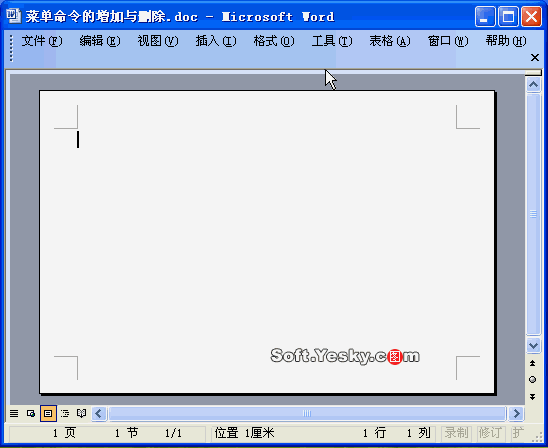动画图解:Word菜单命令的增删
今天我们用动画的形式介绍Word菜单命令的增加与删除。
Word菜单中集成了Word的全部功能,我们可以通过定制菜单,来精简命令、合理配置,提高工作的效率。
操作步骤:
1. “工具”→“自定义”,打开“自定义”对话框。
2. 单击打开要定制的菜单,此例是对“编辑”菜单进行操作。
3. 将不常用的命令拖出菜单外,删除之。
4. 切换到“命令选项卡”,选择拖动常用的编辑类命令,将其添加到编辑菜单中。
5. 选择此改动要保存在哪个文件中(模板还是当前文档)。
6. 关闭对话框。
提示:如果要恢复到菜单原始的配置,可以在“命令”选项卡中单击“重排命令...”按钮,然后依次进行设置即可。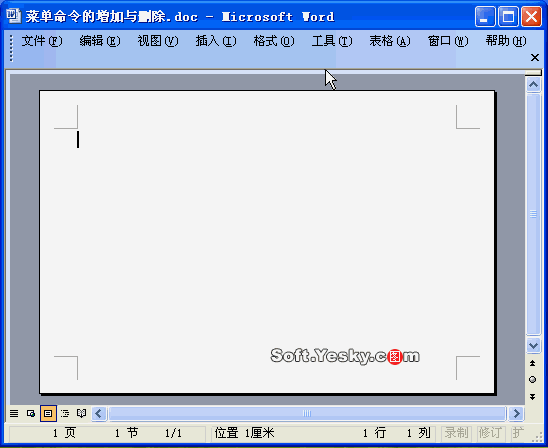
Word菜单中集成了Word的全部功能,我们可以通过定制菜单,来精简命令、合理配置,提高工作的效率。
操作步骤:
1. “工具”→“自定义”,打开“自定义”对话框。
2. 单击打开要定制的菜单,此例是对“编辑”菜单进行操作。
3. 将不常用的命令拖出菜单外,删除之。
4. 切换到“命令选项卡”,选择拖动常用的编辑类命令,将其添加到编辑菜单中。
5. 选择此改动要保存在哪个文件中(模板还是当前文档)。
6. 关闭对话框。
提示:如果要恢复到菜单原始的配置,可以在“命令”选项卡中单击“重排命令...”按钮,然后依次进行设置即可。
具体操作的动画演示过程如下: